YouTube-DL GUI je front-end aplikace pronástroj příkazového řádku YouTube-DL. Program je navržen tak, aby odstranil složitost používání YouTube-DL z příkazové řádky a usnadnil ukládání videí YouTube na Linuxu offline.
Aplikace má velmi jednoduchý,jednoduché uživatelské rozhraní, s rychlým nastavením a podporuje více formátů videa a zvuku, což z něj činí perfektní náhradu za jakékoli jiné video YouTube, které aplikaci dnes v Linuxu uložilo.
Nainstalujte uživatelské rozhraní YouTube-Dl
Instalace aplikace GUI YouTube-DL může býtprovedeno několika různými způsoby. Oficiálně vývojář podporuje PPA pro Ubuntu, balíčky DEB ke stažení pro Debian, balíček Arch AUR a balíček Python.
Chcete-li tuto aplikaci uvést do provozu v operačním systému Linux, otevřete okno terminálu stisknutím Ctrl + Alt + T nebo Ctrl + Shift + T a postupujte podle pokynů níže, které odpovídají vaší distribuci.
Ubuntu
Vývojář aplikace YouTubeDL GUI umožňuje uživatelům Ubuntu Linuxu rychle nainstalovat program pomocí PPA třetích stran. Aby to fungovalo, otevřete okno terminálu a použijte add-apt-repozitář příkaz.
Poznámka: PPA aktuálně podporuje vydání Ubuntu 18.04 LTS a 18.10. Zatím nepodporuje 19.04. Chcete-li, aby na tomto vydání fungovalo, zkuste postupovat podle pokynů Debianu.
sudo add-apt-repository ppa:nilarimogard/webupd8
S novým PPA nastaveným v systému Ubuntu Linux spusťte Aktualizace příkaz.
sudo apt update
Po příkazu aktualizace můžete získat nejnovější verzi balíčku GUI YouTubeDL.
sudo apt install youtube-dlg
Debian
Uživatelé Debianu by neměli mít problém se stahováním balíčku YouTubeDL GUI DEB do svých počítačů a jeho instalací dpkg. V Debianu 10 by si uživatelé měli stáhnout verzi Ubuntu 18.04 LTS Bionic. Uživatelé Debianu 9 by měli chytit 16.04 xenial.
Poznámka: Debian 8 v současné době nemůže fungovat s balíčky dostupnými v repozitáři GUI YouTubeDL. Než budete pokračovat, upgradujte na Debian 9 nebo 10.
Debian 10
wget http://ppa.launchpad.net/nilarimogard/webupd8/ubuntu/pool/main/y/youtube-dlg/youtube-dlg_0.4-1~webupd8~bionic9_all.deb sudo dpkg -i youtube-dlg_0.4-1~webupd8~bionic9_all.deb sudo apt-get install -f
Debian 9
wget http://ppa.launchpad.net/nilarimogard/webupd8/ubuntu/pool/main/y/youtube-dlg/youtube-dlg_0.4-1~webupd8~xenial4_all.deb sudo dpkg -i youtube-dlg_0.4-1~webupd8~xenial4_all.deb sudo apt-get install -f
Arch Linux
Uživatelé Arch Linuxu mají k dispozici AUR balíček GUI YouTubeDL, takže pokud nechcete používat verzi Flatpak nebo Snap, nainstalujte tuto verzi místo toho.
Chcete-li spustit instalaci AUR, použijte Pacman příkaz a uchopte balíčky Git a Base-devel.
sudo pacman -S base-devel git
Poté pomocí programu Git stáhněte pomocníka Trizen AUR. U této aplikace je získání potřebných závislostí mnohem rychlejší.
git clone https://aur.archlinux.org/trizen.git cd trizen makepkg -sri
Nakonec pomocí aplikace Trizen nainstalujte aplikaci YouTubeDL GUI do počítače Arch Linux.
trizen -S youtube-dl-gui-git
Fedora
Fedora Linux divně nemá podporu od vývojářů aplikace YouTubeDL GUI. Místo toho, pokud ji chcete využít, musíte ji chytit pomocí instalačního programu Pythonu.
Aby balíček Python fungoval, otevřete terminál a proveďte následující.
Poznámka: Aby to fungovalo, musíte mít na Fedoře Python Pip. Více informací zde.
pip install youtube-dlg==0.4OpenSUSE
GUI YouTubeDL funguje v obchodě se softwarem OpenSUSE, takže je snadné uvést program do provozu při každém relevantním vydání SUSE.
Přejděte na stránku OBS GUI pro YouTubeDL GUI, přejděte dolů a najděte svou verzi OpenSUSE a klikněte na tlačítko „1-Click install“.
Uložte videa YouTube jako MP3 s grafickým uživatelským rozhraním YouTube-DL
Jedním z nejčastějších důvodů, které uživatelé chtějí uložitVidea YouTube je taková, že chtějí konvertovat video do hudebního souboru pro svou sbírku. U YouTube-DL je tento proces prováděn s dlouhým a někdy matoucím argumentem příkazového řádku. Oproti tomu grafické rozhraní YouTubeDL nabízí snadno srozumitelnou kartu „Zvuk“.
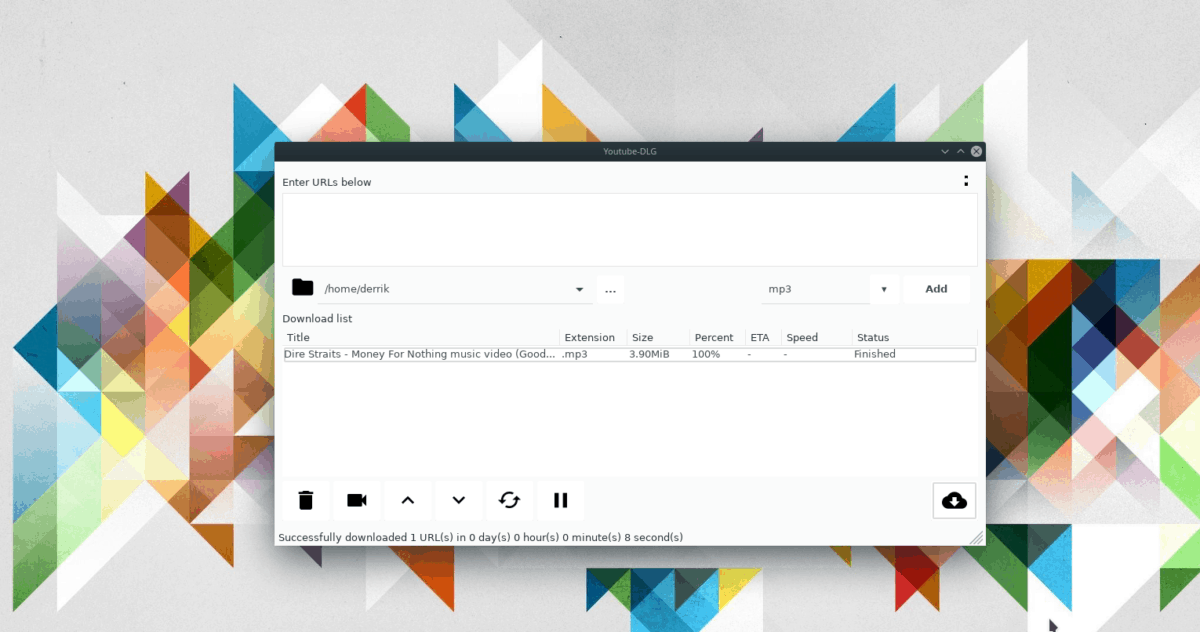
Chcete-li uložit své oblíbené video YouTube do počítače se systémem Linux jako píseň, postupujte následovně.
Krok 1: Přejděte na YouTube.com a najděte si své oblíbené hudební video, píseň video atd. A zkopírujte jej do schránky.
Krok 2: Otevřete aplikaci GUI YouTubeDL na ploše systému Linux.
Krok 3: Vložte adresu URL videa YouTube do pole pod textem „Zadejte níže adresy URL“.
Krok 4: Vyhledejte rozbalovací nabídku napravo a nastavte ji na „MP3“. Poté klikněte na „Přidat“.
Krok 5: Klepnutím na tlačítko cloud vpravo dole spusťte kódování. Po dokončení procesu bude váš nově vytvořený soubor MP3 v / home / uživatelské jméno /.
Uložte videa YouTube jako Mp4 s grafickým rozhraním YouTube-DL
Mnoho lidí se rozhodne uložit videa na YouTube jako MP4soubory pro prohlížení offline kvůli pomalému nebo přerušovanému síťovému připojení. U YouTube-DL musí uživatelé zadávat argumenty kodeku atd. Ručně. Oproti tomu grafické rozhraní YouTube-DL usnadňuje kliknutí na možnost v nabídce.
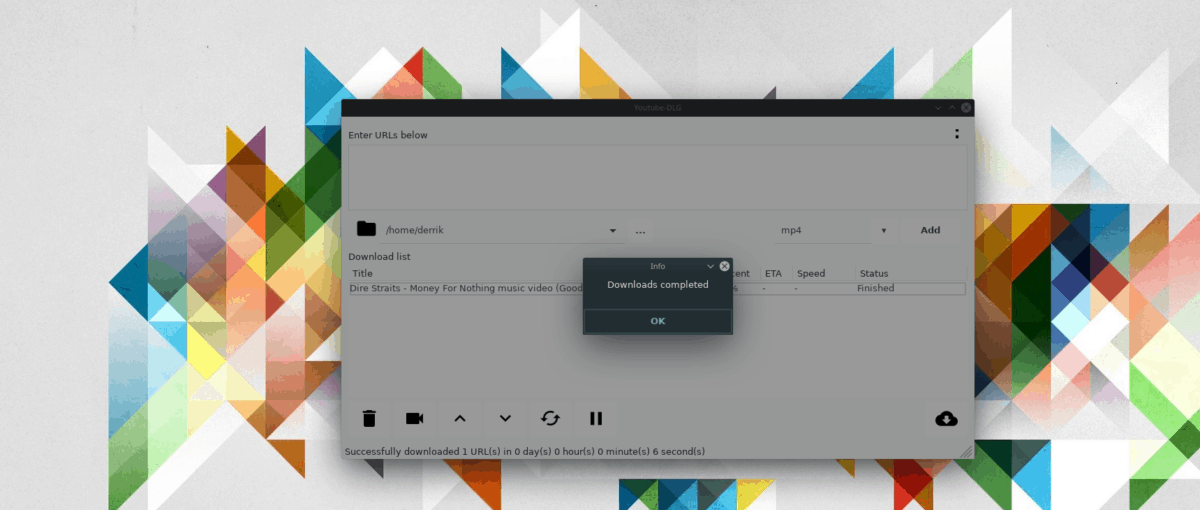
Chcete-li uložit video YouTube jako MP4 na plochu systému Linux, postupujte podle pokynů krok za krokem níže.
Krok 1: Přejděte na YouTube.com, najděte video, které chcete uložit jako soubor MP4 v počítači, a zkopírujte adresu URL do své schránky.
Krok 2: Otevřete nástroj GUI YouTubeDL a vložte adresu URL do pole s textem „Zadejte níže adresy URL“.
Krok 3: Vyhledejte rozbalovací nabídku napravo a nastavte ji na „MP4“. Poté klikněte na „Přidat“.
Krok 4: Klepnutím na tlačítko cloud vpravo dole spusťte kódování. Když se video ukládá, bude možné ho sledovat / home / uživatelské jméno / na tvém počítači.





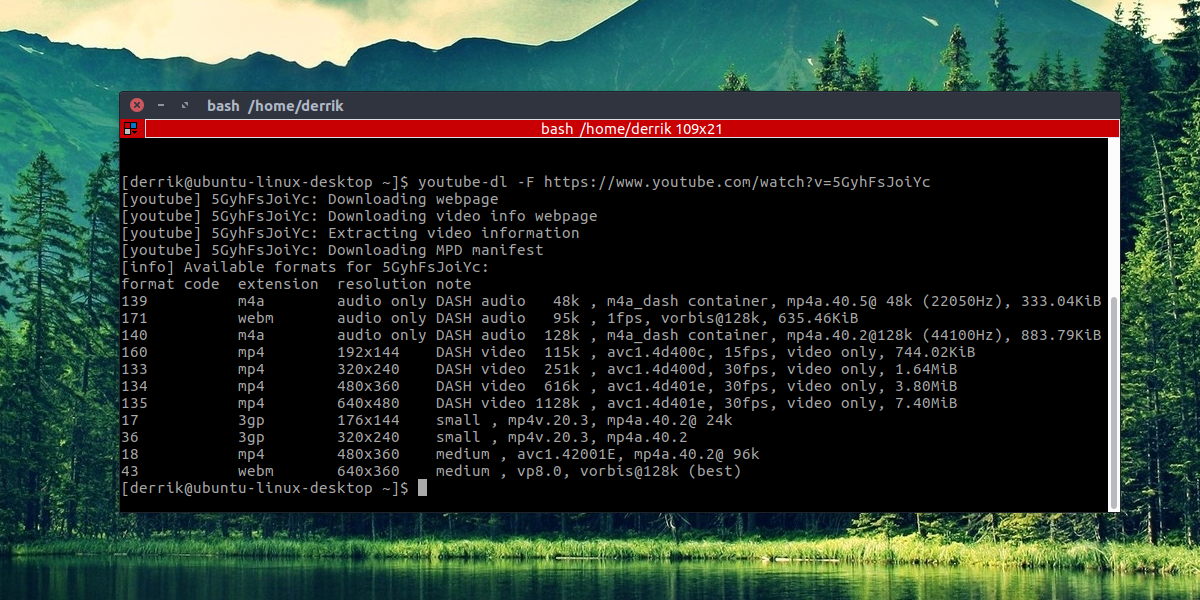






Komentáře